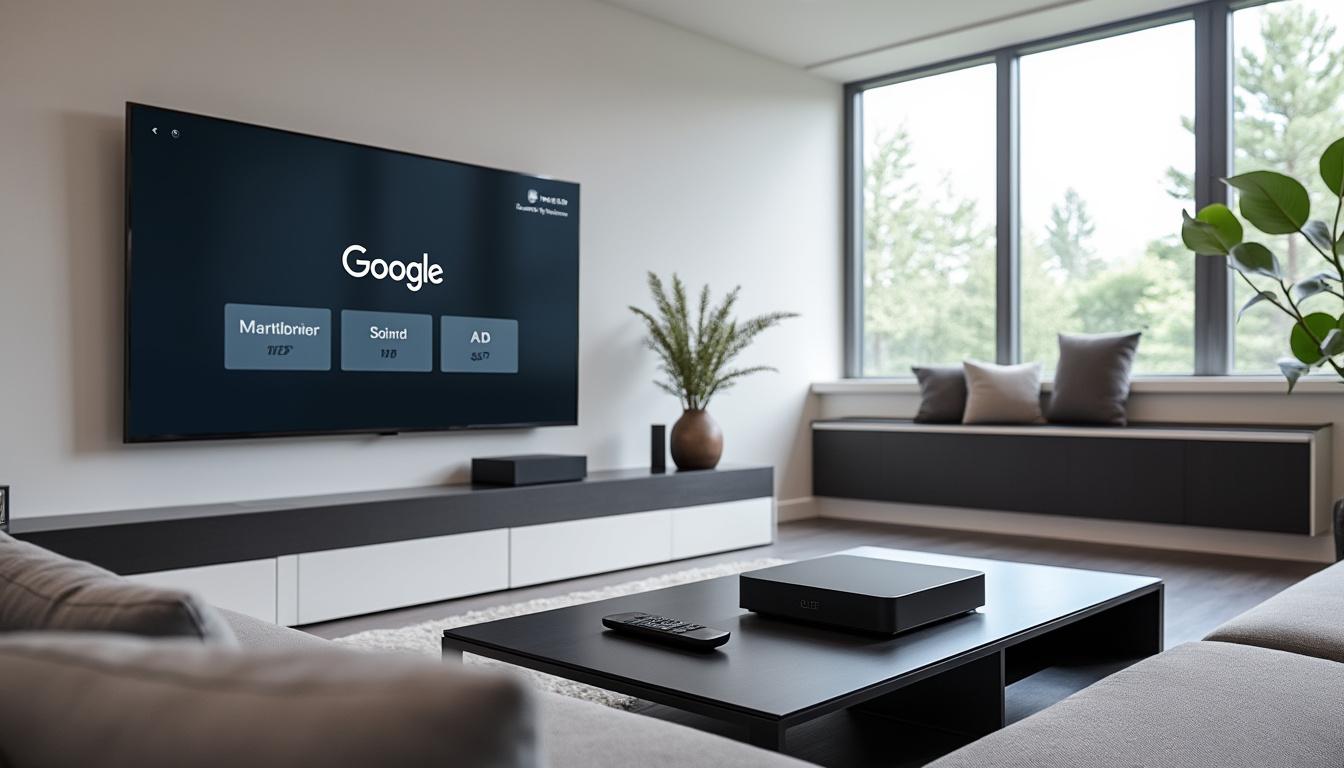Dans un monde où la technologie évolue rapidement, avoir un accès fluide et intuitif à vos appareils et services numériques est devenu essentiel. Avec la Freebox Pop, intégré à l’écosystème Google, configuration rime désormais avec simplicité. Que vous soyez novice ou utilisateur aguerri, cet article explore les différentes étapes pour configurer Google sur la Freebox Pop, afin de vous garantir une expérience multimédia agréable et sans tracas.
Comprendre l’écosystème Google sur Freebox Pop
Avant de plonger dans le vif du sujet, il est important de comprendre ce qu’implique l’intégration de Google dans la Freebox Pop. Cette box, au-delà de sa fonction principale de décodeur TV, est équipé d’Android TV, un système d’exploitation permettant d’accéder à une multitude d’applications, dont celles de Google telles que YouTube, Google Play Store et Google Assistant.
Dans cet environnement, l’utilisateur peut non seulement regarder des chaînes de télévision, mais aussi naviguer sur internet et utiliser des applications variées, transformant ainsi son téléviseur en un véritable centre multimédia. En 2025, l’intégration d’outils tels que le Chromecast et Google Home facilite l’interconnexion et la synchronisation des appareils, offrant une expérience utilisateur enrichissante.
Les fonctionnalités clés de l’écosystème Google
Voici quelques fonctionnalités clés dont vous pourrez bénéficier lors de l’utilisation de Google avec votre Freebox Pop :
- Accès à Android TV : Profitez d’une interface fluide et dynamique pour naviguer entre vos applications préférées.
- Chromecast intégré : Diffusez facilement du contenu depuis vos appareils mobiles vers votre télévision.
- Google Assistant : Utilisez la commande vocale pour contrôler vos appareils et accéder à diverses informations sans utiliser la télécommande.
Ces fonctionnalités font de la Freebox Pop un dispositif versatile, capable de répondre aux besoins multimédias de toute la famille. Pour une immersion totale, le choix d’applications disponibles via le Google Play Store est impressionnant, avec tout, allant de Netflix à des jeux interactifs.
Étape par étape : Configurer Google sur votre Freebox Pop
Maintenant que les fonctionnalités sont claires, il est temps d’expliquer comment configurer Google sur votre Freebox Pop de manière simple et rapide. Suivez ces étapes détaillées :
1. Connexion à Internet
La première étape nécessaire pour la configuration est de s’assurer que votre Freebox Pop est connectée à Internet. Vous avez deux options pour cela : via un câble Ethernet ou en Wi-Fi. Si vous préférez le Wi-Fi, assurez-vous de connaître votre mot de passe réseau.
Pour établir cette connexion :
- Allumez votre Freebox Pop et votre téléviseur.
- Utilisez la télécommande pour accéder au menu principal.
- Sélectionnez « Internet » puis « Paramètres réseau ».
- Choisissez votre réseau Wi-Fi et entrez le mot de passe.
2. Installer les applications Google
Une fois que la connexion à Internet est établie, l’étape suivante consiste à installer les applications Google nécessaires depuis le Google Play Store. Vous pourrez accéder à des applications variées comme Google Assistant, YouTube, et bien d’autres :
- Depuis l’interface principale de votre Freebox Pop, accédez à « Applications ».
- Sélectionnez « Google Play Store ».
- Utilisez la barre de recherche pour trouver les applications souhaitées.
- Cliquez sur « Installer » pour chaque application désirée.
3. Configuration de Google Assistant
Pour activer Google Assistant, vous devez configurer l’assistant vocal dans vos paramètres. Cela vous permettra de l’utiliser par la suite grâce à des commandes vocales :
- Accédez aux « Paramètres » de votre Freebox Pop.
- Sélectionnez « Assistant Google ».
- Suivez les instructions pour lier votre compte Google et personnaliser votre assistant.
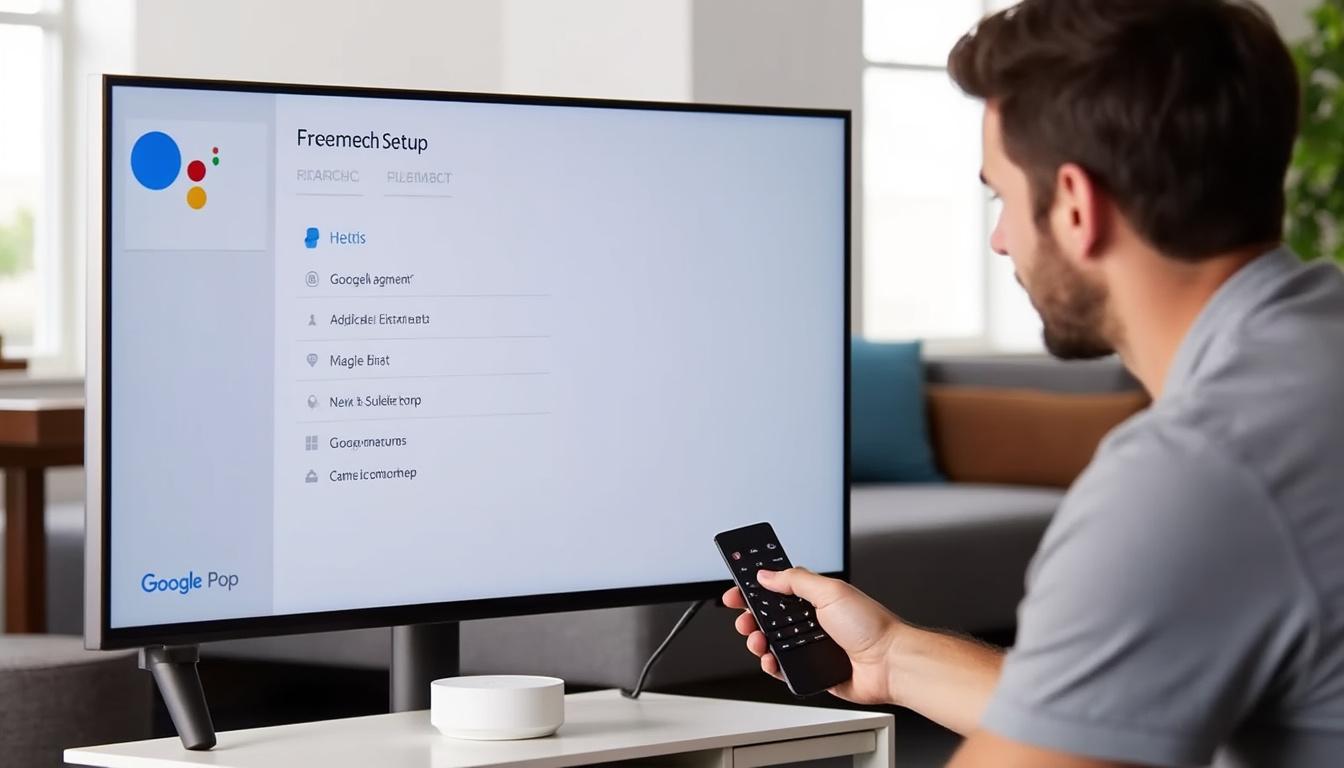
Utilisation optimale de Google sur Freebox Pop
Une fois que vous avez configuré Google sur votre Freebox Pop, il est crucial de maximiser son utilisation. Voici quelques conseils pratiques :
Exploiter Google Assistant
Google Assistant peut simplifier votre expérience multimédia à domicile de plusieurs manières :
- Contrôle vocal des applications : Ouvrez n’importe quelle application en lui demandant. Par exemple, dites « Ouvre YouTube ».
- Recherche vocale : Effectuez des recherches sur Internet sans avoir à taper.
- Contrôle du matériel : Allumez ou éteignez votre télévision, modifiez le volume, etc., uniquement avec votre voix.
Utiliser Chromecast
Le Chromecast vous permet de diffuser facilement du contenu depuis vos appareils mobiles sur votre télévision. Pour utiliser cette fonctionnalité :
- Assurez-vous que votre smartphone ou tablette est connecté au même réseau Wi-Fi que votre Freebox Pop.
- Ouvrez une application compatible (comme YouTube) sur votre appareil mobile.
- Trouvez l’icône Cast et sélectionnez votre Freebox Pop dans la liste des appareils disponibles.
Cette fonctionnalité rend le partage de contenu en famille ou entre amis extrêmement facile et amusant.
Résoudre les problèmes fréquents
Comme tout appareil numérique, des problèmes peuvent survenir lors de l’utilisation de Google sur votre Freebox Pop. Voici quelques solutions aux problèmes les plus fréquents :
Problèmes de connexion Internet
Si vous rencontrez des difficultés à connecter votre Freebox Pop à Internet, vérifiez d’abord votre réseau Wi-Fi ou câble Ethernet. Redémarrer votre Freebox peut également résoudre certains problèmes de connexion.
Applications qui ne s’ouvrent pas
Il se peut que certaines applications ne s’ouvrent pas correctement. Dans ce cas, essayez de:
- Vider le cache de l’application via les paramètres.
- Mettre à jour l’application depuis le Google Play Store.
- Réinstaller l’application si nécessaire.
Accéder à YouTube et aux contenus Google sur Freebox Pop
YouTube est l’une des applications les plus populaires sur la Freebox Pop. En 2025, avec l’intégration de Google, regarder des vidéos n’a jamais été aussi simple. Vous pouvez accéder à YouTube en quelques clics :
1. Ouvrir YouTube
- À partir de l’écran d’accueil de votre Freebox Pop, accédez à « Applications ».
- Sélectionnez « YouTube ».
2. Utilisation de YouTube
Vous pouvez alors explorer et rechercher des vidéos en utilisant la fonction de recherche intégrée. En outre, avec Google Assistant, vous avez la possibilité de rechercher des vidéos par commande vocale en disant simplement « Recherche sur YouTube : [sujet de votre choix] ».
Exploiter les mises à jour Google sur Freebox Pop
Pour maintenir votre expérience utilisateur fluide, il est essentiel de faire des mises à jour régulières de votre Freebox Pop et de ses applications. Ces mises à jour permettent non seulement d’ajouter de nouvelles fonctionnalités, mais aussi de corriger des bugs et d’améliorer la sécurité.
Les mises à jour automatiques peuvent être activées dans les paramètres de votre Freebox Pop pour que vous ne manquiez aucune amélioration :
- Accédez aux paramètres de la Freebox Pop.
- Sélectionnez « Mises à jour ».
- Activez l’option de mise à jour automatique.
Rester à jour permettra une meilleure interopérabilité avec les services Google et une interface utilisateur améliorée, faisant de votre expérience multimédia un réel plaisir.
Assistance et ressources supplémentaires
Si vous rencontrez des difficultés au cours de la configuration ou de l’utilisation de Google sur votre Freebox Pop, des ressources et supports d’aide sont disponibles :
1. Aide de Free
Le service client de Free propose un support technique par téléphone, ainsi qu’un forum communautaire où les utilisateurs peuvent poser des questions et partager des solutions. Visitez leur site pour plus d’informations.
2. Tutoriels en ligne
De nombreux sites et chaînes YouTube offrent des tutoriels vidéo qui peuvent vous guider pas à pas dans la configuration de votre Freebox Pop. Ces vidéos peuvent être très utiles pour résoudre des problèmes spécifiques.
3. Forums et communautés
Rejoindre des forums dédiés comme Univers Freebox ou d’autres communautés en ligne peut également enrichir vos connaissances et vous aider à trouver des solutions à des problèmes que d’autres ont déjà rencontrés.
Questions fréquentes
Comment puis-je réinitialiser ma Freebox Pop ?
Pour réinitialiser votre Freebox Pop, appuyez sur le bouton de réinitialisation situé à l’arrière de l’appareil pendant environ 10 secondes.
Comment installer Google Chrome sur Freebox Pop ?
Pour installer Google Chrome, allez sur le Google Play Store via votre Freebox, recherchez « Google Chrome » et choisissez l’option d’installation.
Comment améliorer la connexion Wi-Fi de ma Freebox Pop ?
Positionnez votre Freebox Pop dans un endroit central dans votre maison et évitez les obstacles comme les murs épais. Vous pouvez également envisager d’utiliser un répéteur Wi-Fi pour étendre votre portée.